Управление сетью становится все более важным и сложным в наши дни. Если вы хотите полностью контролировать сеть в своем доме или офисе, отключение DHCP на роутере может быть одним из важных шагов. DHCP (Dynamic Host Configuration Protocol) отвечает за автоматическое присвоение IP-адресов устройствам, подключенным к сети. Однако иногда возникает необходимость вручную настраивать IP-адреса. В этой статье мы расскажем, как отключить DHCP на роутере D-Link DIR-615.
Шаг 1: Вход в административную панель роутера
Первым шагом для отключения DHCP на роутере D-Link DIR-615 является вход в его административную панель. Для этого откройте веб-браузер и введите в адресной строке IP-адрес вашего роутера. Обычно это 192.168.0.1 или 192.168.1.1. Введите это значение и нажмите Enter.
Шаг 2: Вход в настройки роутера
Когда вы войдете в административную панель роутера, появится страница, запрашивающая имя пользователя и пароль. По умолчанию для роутера D-Link DIR-615 эти значения обычно равны "admin" (без кавычек) для имени пользователя и пароля. Введите эти значения и нажмите Enter или кнопку "Войти". Если вы изменяли эти значения ранее, введите новые значения, которые вы установили.
...
Причины отключения DHCP на роутере D-Link DIR-615
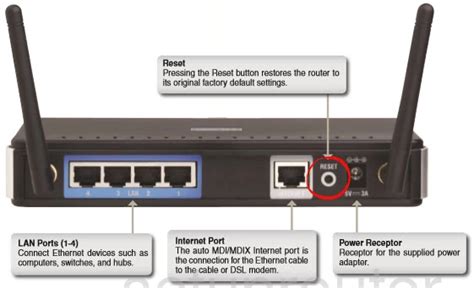
Отключение DHCP на роутере D-Link DIR-615 может быть необходимо по разным причинам. Рассмотрим наиболее распространенные:
| Причина | Объяснение |
|---|---|
| Статические IP-адреса | Если в сети используются устройства с предопределенными статическими IP-адресами, то отключение DHCP позволяет избежать конфликтов адресации. |
| Централизованная настройка | Отключив DHCP, можно настроить сервер DHCP на центральном сервере или другом роутере, чтобы он управлял выдачей IP-адресов в сети. |
| Улучшение безопасности | При отключенной DHCP серверной атаки, которые основаны на получении ложных IP-адресов, становятся неэффективными. |
| Ограничение количества IP-адресов | Если в сети доступно ограниченное количество IP-адресов, то отключение DHCP позволяет точно контролировать их выдачу и использование. |
Теперь, зная основные причины отключения DHCP на роутере D-Link DIR-615, вы можете решить, подходит ли данная настройка вашей сети и настроить роутер соответствующим образом.
Зачем отключать DHCP на роутере D-Link DIR-615

- Статическая настройка сети: Если вы планируете использовать статический IP-адрес для своего устройства, отключение DHCP поможет избежать конфликтов с другими устройствами в сети.
- Управление сетевыми настройками: Если вы хотите самостоятельно назначать IP-адреса и другие сетевые параметры для каждого устройства в сети, отключение DHCP даст вам полный контроль над настройками сети.
- Снижение нагрузки на роутер: Если в вашей сети находится большое количество устройств, отключение DHCP может снизить нагрузку на роутер и улучшить его производительность.
Отключение DHCP на роутере D-Link DIR-615 позволяет более гибко управлять сетевыми настройками и предотвратить возможные проблемы, связанные с назначением IP-адресов в сети.
Подготовка к отключению DHCP на роутере D-Link DIR-615
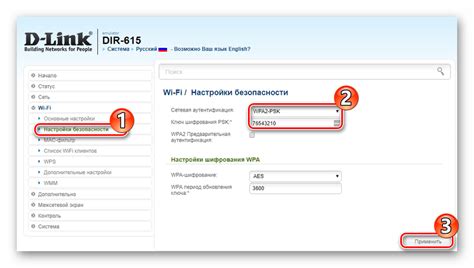
Шаг 1: Подключите ваш компьютер к роутеру D-Link DIR-615 при помощи сетевого кабеля. Убедитесь, что компьютер подключен к порту LAN на роутере.
Шаг 2: Откройте любой веб-браузер на вашем компьютере и введите IP-адрес роутера DIR-615 (по умолчанию 192.168.0.1) в адресной строке.
Шаг 3: Введите имя пользователя и пароль для доступа к интерфейсу роутера. Если вы не меняли эти учетные данные, введите admin в поле "Имя пользователя" и оставьте поле "Пароль" пустым.
Шаг 4: После успешного входа в интерфейс роутера, найдите раздел "Сеть" или "Network" в меню на левой стороне экрана.
Шаг 5: В разделе "Сеть" найдите вкладку "Настройки LAN" или "LAN Settings". Нажмите на нее, чтобы открыть соответствующую страницу.
Шаг 6: На странице "Настройки LAN" найдите параметр "Сервер DHCP" или "DHCP Server". Нажмите на кнопку "Выключить", чтобы отключить DHCP на роутере DIR-615.
Шаг 7: Подтвердите действие, если система попросит вас подтвердить отключение DHCP на роутере.
Шаг 8: После отключения DHCP, вы можете сохранить изменения и выйти из интерфейса роутера. Теперь вы можете настроить статический IP-адрес на вашем компьютере, чтобы продолжить использование сети.
Определение статического IP-адреса для компьютера
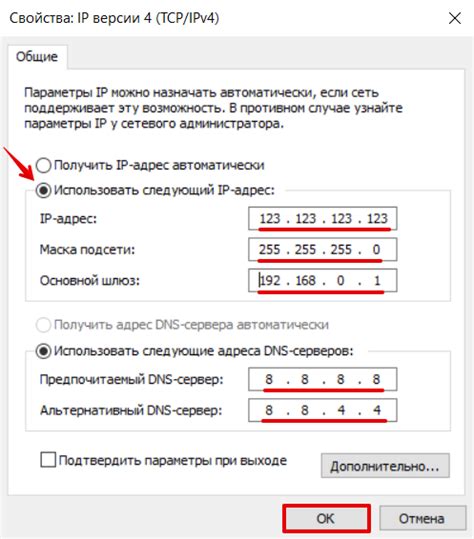
Для использования статического IP-адреса на компьютере, подключенном к роутеру D-Link DIR-615, необходимо выполнить следующие шаги:
- Откройте веб-браузер на компьютере и введите IP-адрес роутера D-Link DIR-615 в адресной строке. Обычно адрес состоит из комбинации чисел, например, 192.168.0.1.
- В открывшемся окне авторизации введите логин и пароль от роутера. По умолчанию логин: admin, пароль: admin. Если вы изменяли данные авторизации, введите соответствующие ваши.
- В интерфейсе роутера найдите раздел «Настройки сети» или «Network Setup».
- В этом разделе найдите пункт «Локальная сеть» или «Local Network».
- Определите диапазон IP-адресов для статической рассылки (например, от 192.168.0.2 до 192.168.0.254).
- Выберите IP-адрес из выбранного диапазона и введите его в поле «Статический IP-адрес» или «Static IP Address» на компьютере, к которому вы хотите присвоить статический IP-адрес.
- Также укажите маску подсети и шлюз по умолчанию на компьютере, используя соответствующие поля в интерфейсе сетевых настроек.
- Сохраните изменения и перезапустите компьютер для применения новых настроек.
После выполнения этих шагов компьютер будет использовать установленный статический IP-адрес вместо получения IP-адреса от DHCP-сервера роутера. Это может быть полезно, если вам требуется использовать постоянный IP-адрес для компьютера в локальной сети.
Шаги по отключению DHCP на роутере D-Link DIR-615
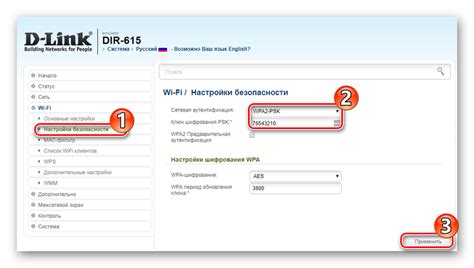
Если вам необходимо отключить DHCP на роутере D-Link DIR-615, следуйте указанным ниже инструкциям:
- Откройте веб-браузер и введите IP-адрес вашего роутера в адресную строку. Обычно это 192.168.0.1 или 192.168.1.1.
- В появившемся окне авторизации введите свои учетные данные (имя пользователя и пароль).
- После успешной авторизации вы попадете в Web-интерфейс роутера.
- Перейдите в меню "Настройки сети" или "Network Settings".
- Внутри этого меню найдите раздел "DHCP Server" или "Сервер DHCP".
- Выберите опцию "Отключить" или "Disabled", чтобы отключить DHCP-сервер.
- Сохраните изменения, нажав кнопку "Применить" или "Save".
После выполнения этих шагов DHCP-сервер будет отключен на роутере D-Link DIR-615. Теперь вы можете вручную настроить сетевые параметры для подключенных устройств.
Вход в настройки роутера D-Link DIR-615

Для начала процедуры отключения DHCP на роутере D-Link DIR-615 необходимо осуществить вход в его настройки. Это можно сделать следуя простым шагам:
- Подключите компьютер к роутеру DIR-615 с помощью Ethernet-кабеля.
- Откройте веб-браузер на вашем компьютере.
- Введите адрес роутера в адресной строке браузера. Обычно это 192.168.0.1.
- Нажмите Enter или Return, чтобы перейти по указанному адресу.
- На открывшейся странице введите имя пользователя и пароль для доступа к настройкам роутера. По умолчанию имя пользователя – admin, а пароль оставьте пустым.
- Нажмите кнопку "Войти" и вы будете перенаправлены на главную страницу настроек роутера DIR-615.
Теперь вы можете приступить к выполнению процедуры отключения DHCP на роутере D-Link DIR-615, следуя дальнейшим инструкциям.
Проверка отключения DHCP на роутере D-Link DIR-615
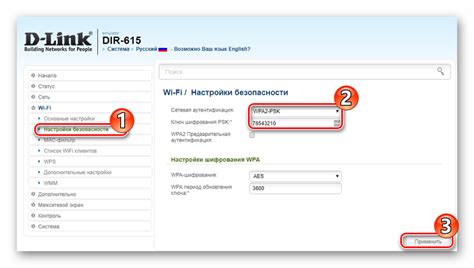
После выполнения всех необходимых шагов по отключению DHCP на роутере D-Link DIR-615, для убедительности следует проверить правильность настроек.
Существует несколько способов проверки отключения DHCP на роутере:
- Статическое присвоение IP-адреса компьютеру: Подключите компьютер к роутеру посредством Ethernet-кабеля. Зайдите в настройки сетевых соединений операционной системы и выберите ваше сетевое подключение. В свойствах соединения выберите "Интернет протокол версии 4 (TCP/IP v4)" и введите статический IP-адрес, совпадающий с диапазоном подключения DHCP на роутере. Если после этого у вас есть доступ к Интернету и сетевым ресурсам, DHCP успешно отключен.
- Проверка списка активных клиентов: Зайдите в настройки роутера D-Link DIR-615 через веб-интерфейс, используя IP-адрес роутера. В разделе "Сетевые настройки" или "DHCP" найдите список активных клиентов. Если список пустой или не содержит подключенных устройств, DHCP успешно отключен.
После проведения проверки можно быть уверенным, что DHCP на роутере D-Link DIR-615 успешно отключен и не раздаёт IP-адреса устройствам в сети.